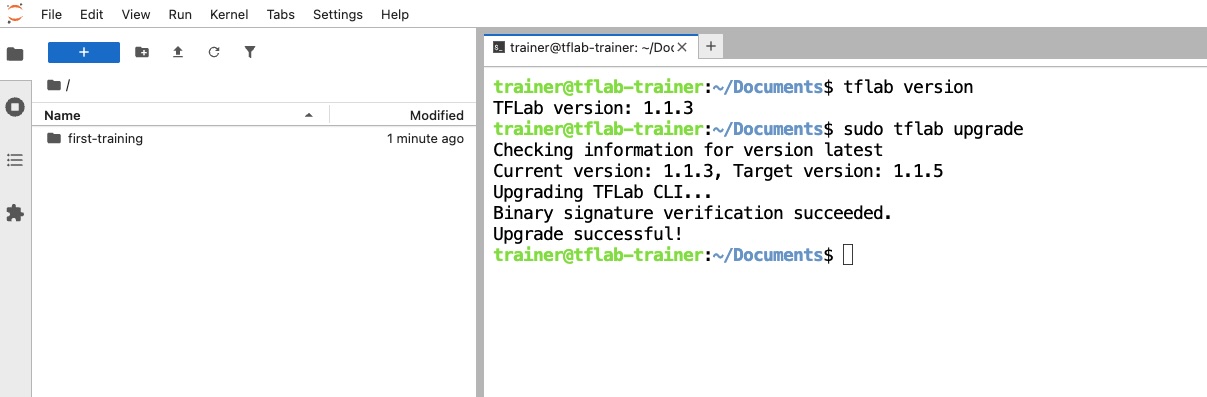Bien démarrer avec TFLab
Installation de l'environnement TFLab et configurations des VM
TFLab est composé de trois éléments essentiels :
- Environnement : les fondations sur lesquelles votre espace de travail TFLab repose.
- VM trainer : la VM qui centralise vos services.
- VMs students : des VMs dédiées à chaque apprenant.
Pour utiliser TFLab, vous devez disposer d'un abonnement Microsoft Azure.
1. Créer un environnement TFLab avec Azure MarketPlace
Cette section décrit comment lancer et effectuer une première connexion à la solution TFLab.
1. Rendez vous sur TFLab Training Environment sur Azure Marketplace
https://azuremarketplace.microsoft.com/en-us/marketplace/apps/thinkuplabs.thinkuplabs-tflab-env?tab=Overview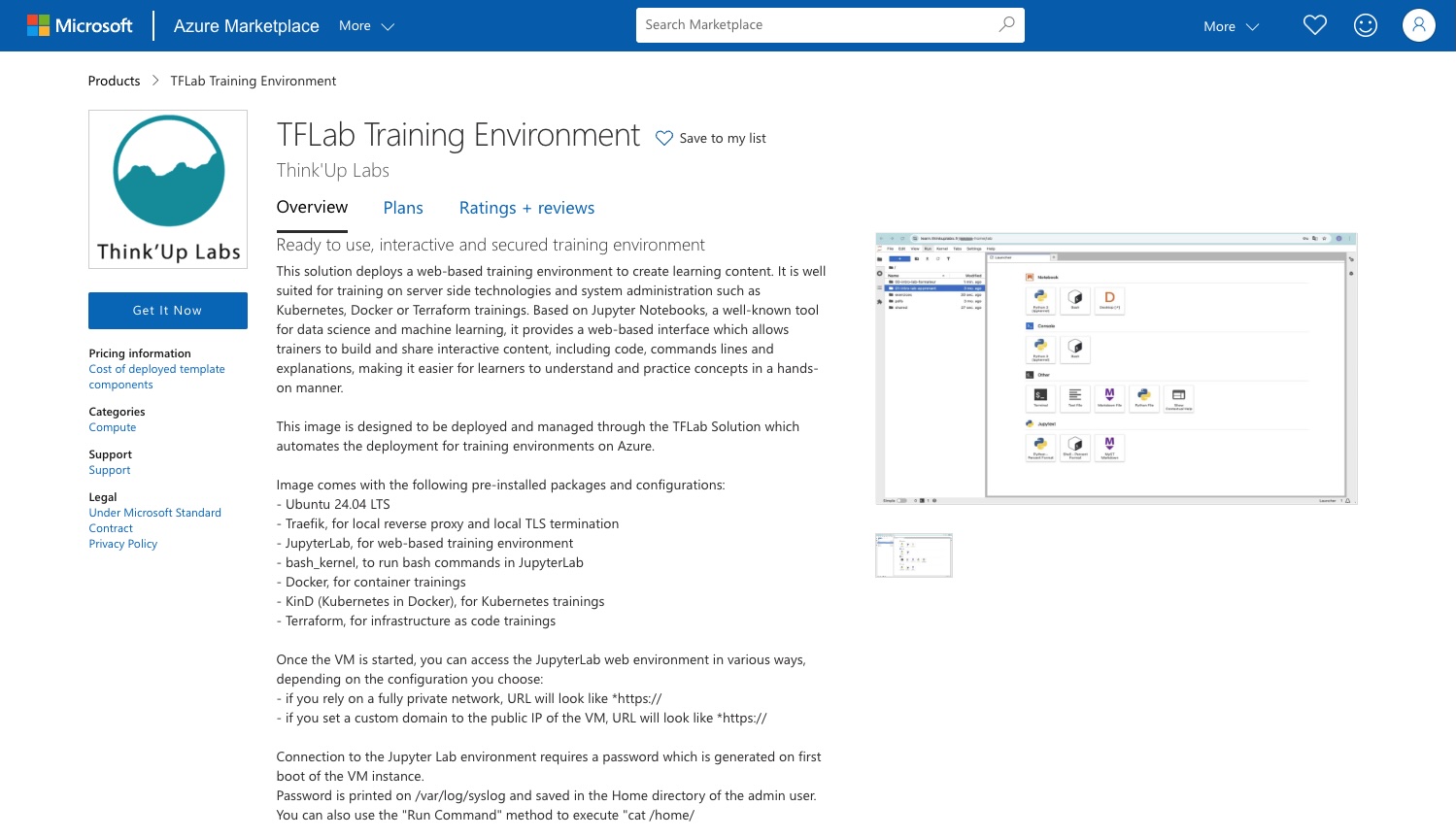
2. Cliquez sur "Obtenir maintenant"
- Une fenêtre pop-up s'ouvre pour vous informer du coût. L'installation de l'environnement TFLab est gratuit. Vous pouvez continuer.
- Vous devrez vous connecter à votre compte Azure si ce n'est pas déjà fait.
3. Vous êtes à présent sur la page du produit
- Choisissez votre abonnement Azure
- Sélectionnez le plan choisi
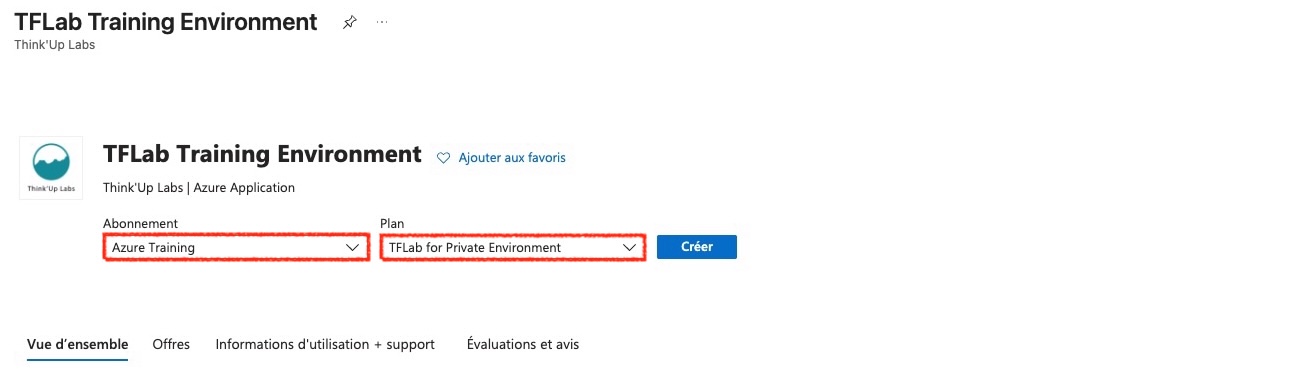
4. Complétez le formulaire de création de l'environnement
a. Dans l'onglet "Basics" :
- Choisissez l'abonnement/la souscription dans lequel vous souhaitez installer votre environnement TFLab
Remarque: les VMs seront facturés sur l'abonnement séléctionné. - Choisissez un groupe de ressources existant ou créez-en un nouveau.
Remarque: ce groupe de ressources sera persistant. Nous vous conseillons de créer un groupe de ressources dédié à TFLab. - Choisissez une région
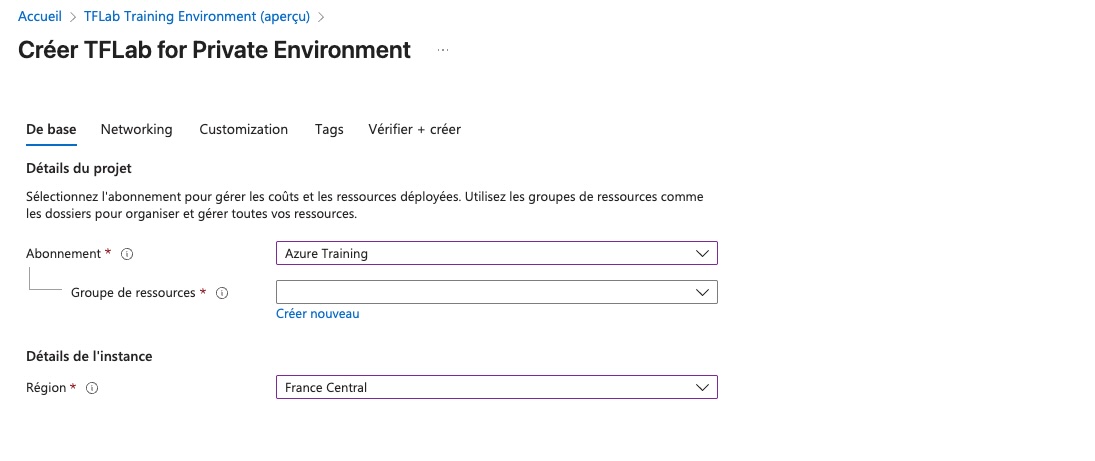
b. Dans l'onglet "Networking" :
Les VM Trainer et VMs Students seront créés dans le même "Subnet"qui devra être d'une taille suffisante.
- Choisissez ou créez un "réseau virtuel".
- Choisissez ou créez un "Subnet"
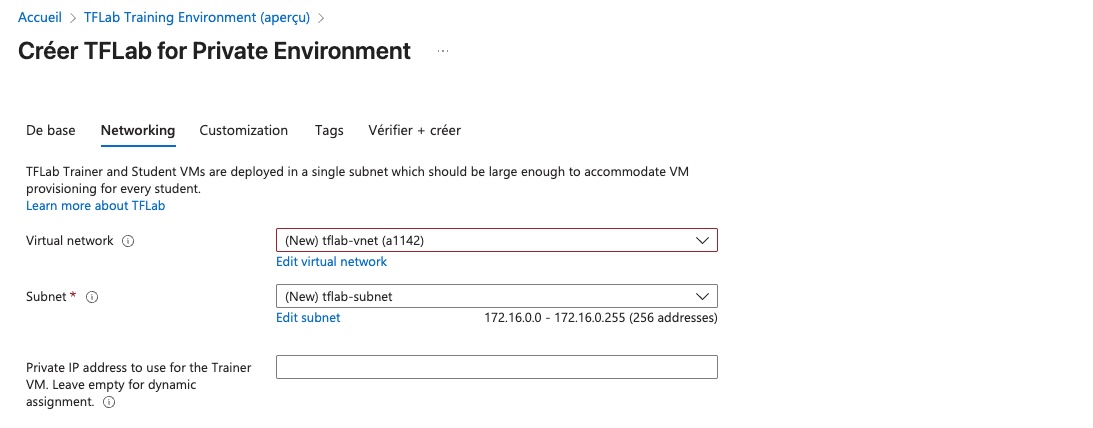
c. Complétez les onglets "Customization" et "Tags" (facultatifs)
d. Cliquez sur "Vérifier + Créer" lorsque vous avez terminé:
Le déploiement de l'environnement de TFLab commencera.
Une page récapitulant les informations de votre environnement s'affichera une fois le déploiement terminé.
Vous pouvez accéder au groupe de ressources pour visualiser les ressources créées.
Créer une VM Formateur
Cette section décrit comment déployer une VM pour un formateur et se connecter à son espace de travail TFLab.
1. Accédez au Template Spec dans le portail Azure :
Dans votre portail Azure, accédez au Template Spec que vous avez utilisé pour déployer l'environnement TFLab.
- Déployez le Template Spec.
Remarque: La facturation s'effectue sur le temps d'utilisation des VMs
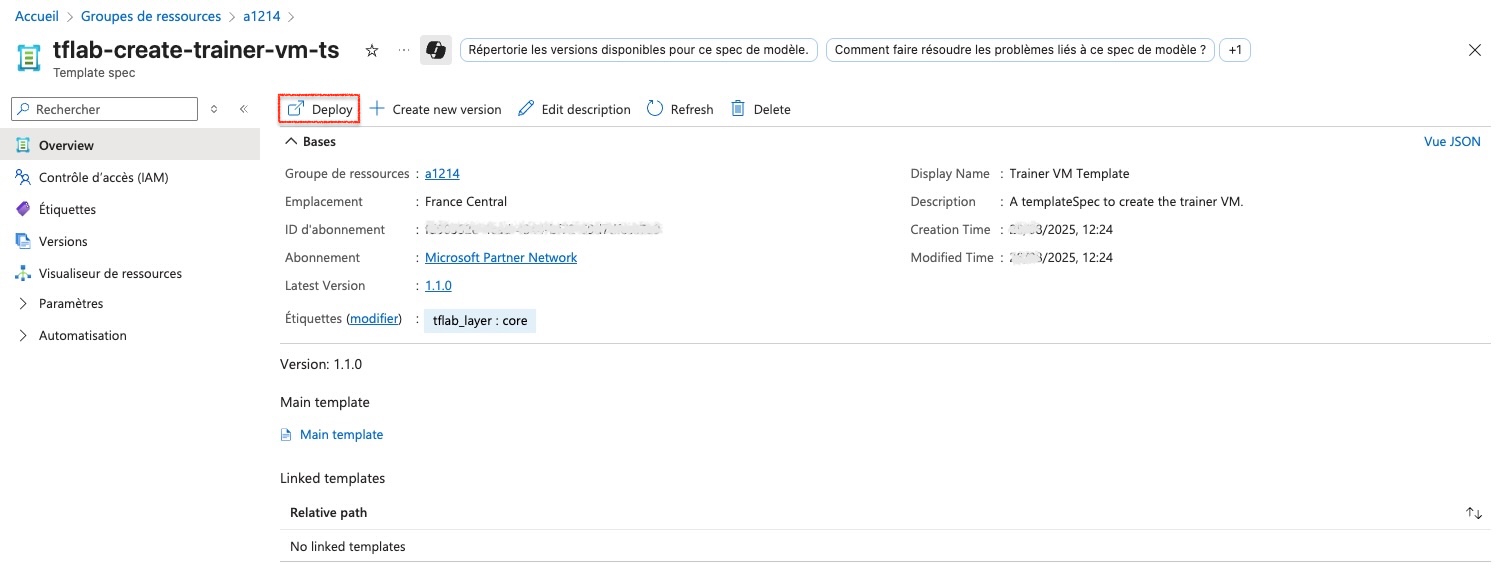
2. Complétez le formulaire de création de la VM
Remplissez les informations requises pour la VM Formateur (nom, région, taille, etc.).
Cette VM sera le point d'entrée de toute votre formation ainsi que les VMs des apprenants qui en découlent,
il est conseillé de ne pas utiliser une taille de VM inférieure à la VM proposée pas défaut.

3. Cliquez sur "Vérifier + Créer" et "Télécharger + Créer" la paire de clé SSH
La paire de clé SSH créée vous permettra une première connexion sécurisée à la VM Trainer.
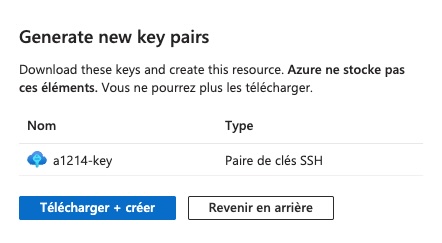
4. Se connecter à la VM Formateur
- Dans votre groupe de ressource, aller sur la fiche produit de votre VM Trainer, vous aurez besoin de l'adresse IP privée de votre VM pour votre connexion.
- Ouvrez un terminal.
- Changez les permissions de la clé SSH téléchargée
- Connectez-vous à votre VM Trainer via la commande
ssh -i [clé.pem] [admin_user]@[adresse IP]
chmod 400 [clé.pem]5. Accéder à l'interface TLab de la VM Trainer
- Une fois connecté à la VM Trainer, accédez au fichier lab_url.
Ce fichier vous donne l'url de votre interface TFLab Trainer. - Dans votre navigateur entrez: https://[url_lab]
Attention: Lorsque la VM Trainer vient d'être créée, le certificat SSL n'est pas encore configuré. Il est normal de recevoir un avertissement.
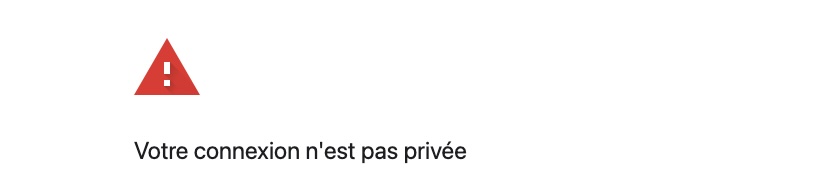
- Continuez vers le site web.
Vous arrivez sur la page de connexion de l'interface TFLab Trainer. - Utilisez les identifiants suivants pour vous connecter:
- token: disponible dans le fichier lab_token de votre VM (via terminal) - Vous pouvez choisir de changer le mot de passe en complétant la section "Setup a Password" en bas de page.
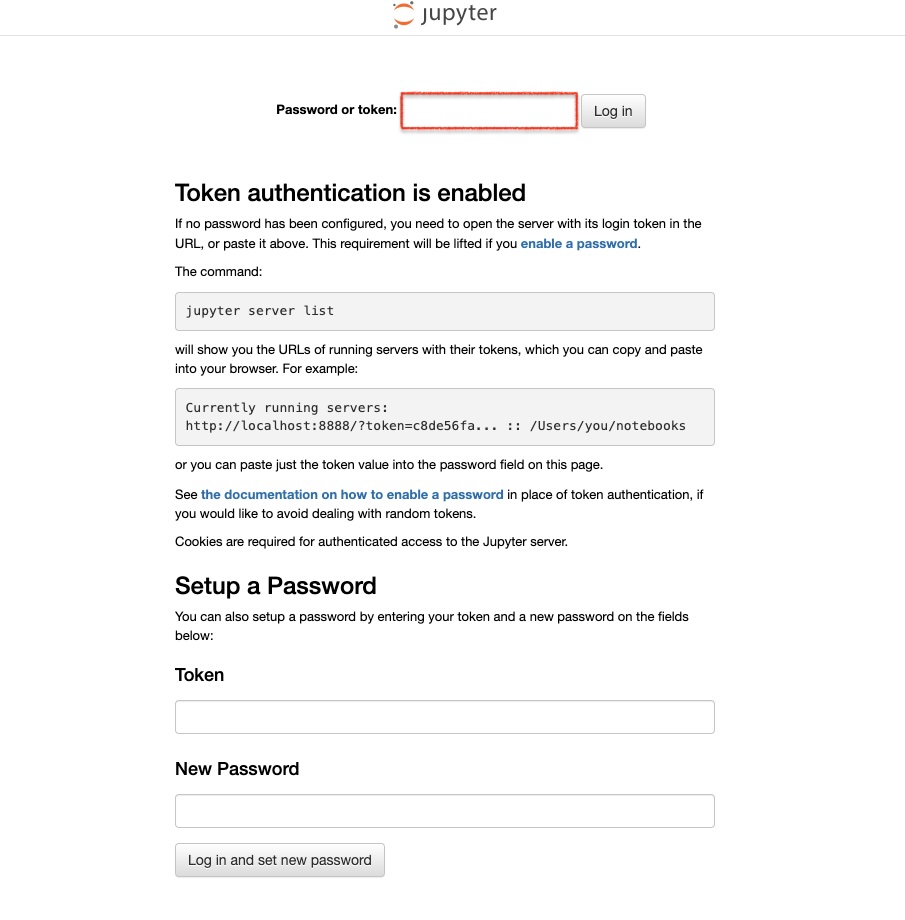
Vous êtes maintenant connecté à votre interface TFLab Trainer!
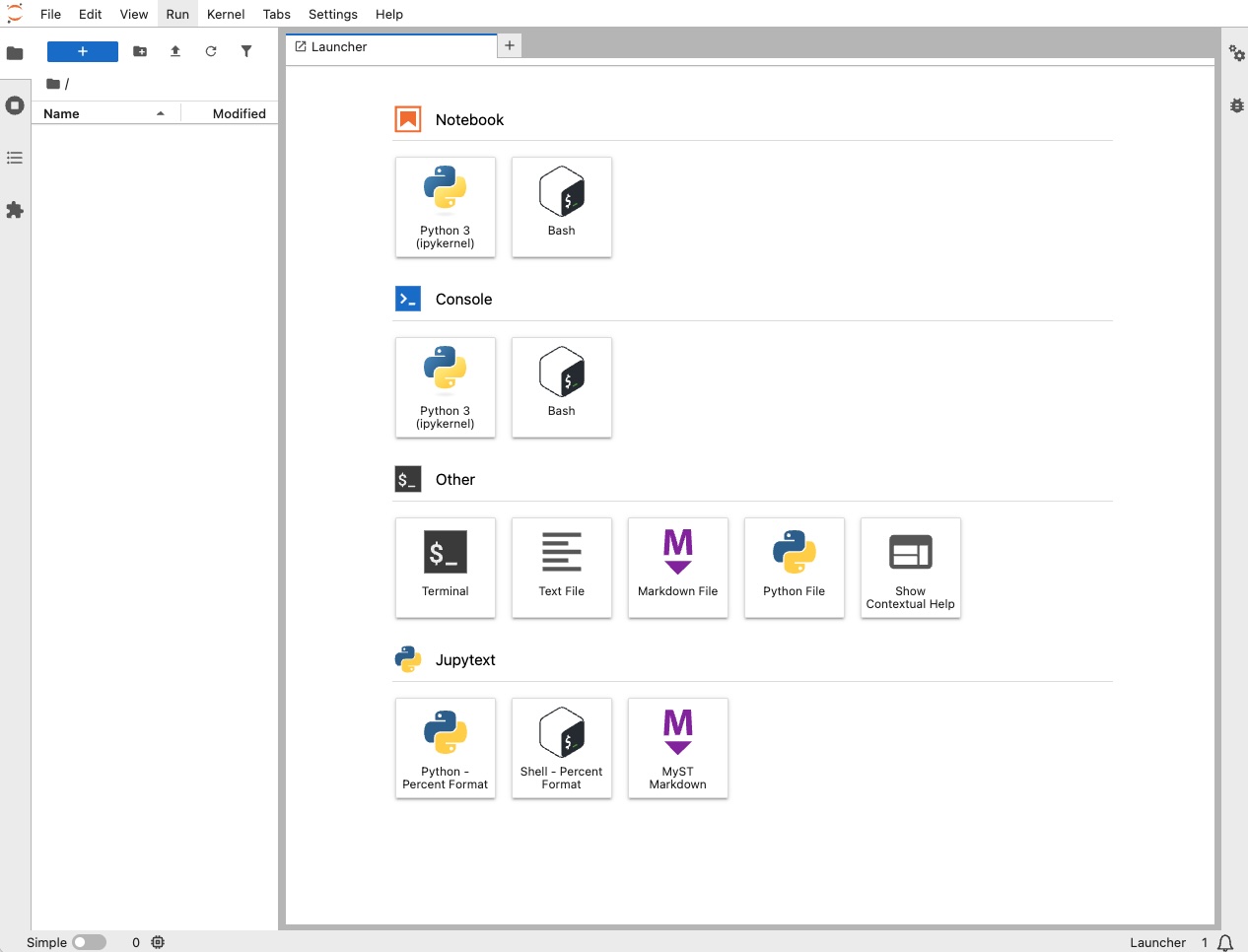
Conseil: Arrêter la VM Trainer via le portail Azure lorsque vous ne l'utilisez pas .
Créer une formation
Cette section décrit les différentes étapes pour créer une formation et gérer les VMs des apprenants avec l'environnement TFLab
1. Se connecter à la VM Trainer
- Dans votre portail Azure, démarrer votre VM Trainer.
- Dans votre navigateur rendez vous sur la page:
https://[FQDN]/[VM_name] - Connectez-vous avec les identifiants configurés(Token) lors de la création de la VM Trainer.
- Pour éteindre votre VM Trainer, aller sur le portail Azure et arrêter la VM Trainer.
2. Initialiser un projet de formation : tflab init
Dans votre environnement TFLab, ouvrez un terminal
- Créez un dossier pour une nouvelle formation
mkdir ~/Documents/mon-projet - Accédez à ce dossier et entrez la commande :
tflab init
Cette commande initialise un nouveau projet TFLab dans le répertoire courant.
Plusieurs fichiers et dossiers sont créés dont un guide de démarrage sur jupyter notebook pour les apprenants en français et en anglais. Vous retrouverez également un dossier "published" qui permettra de transférer des fichiers sur les VMs de vos apprenants et un fichier de configuration pour votre formation.
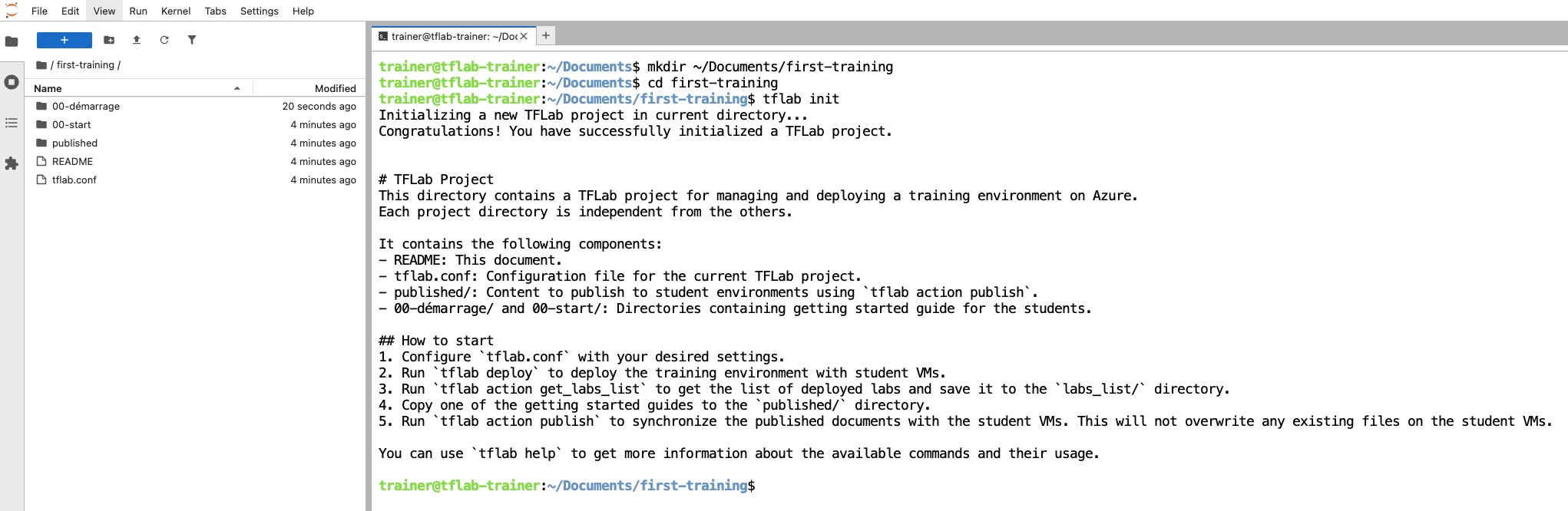
3. Configurer et déployer les VMs Students
- Ouvrez et complétez le fichier tflab.conf selon les indications.
Remarque: Les espaces et les caractères spéciaux ne sont pas acceptés. Attention également aux éventuelles conventions de nommages appliquées à votre souscription Azure (préfixe et longueur notamment). - Enregistrez vos modifications.
- Déployer les VMs de vos apprenants
tflab deploy - Suivez l'avancement du déploiement dans le terminal.
Celui-ci est terminé lorsque et complet lorsque votre terminal indique : "Deployment completed successfully."
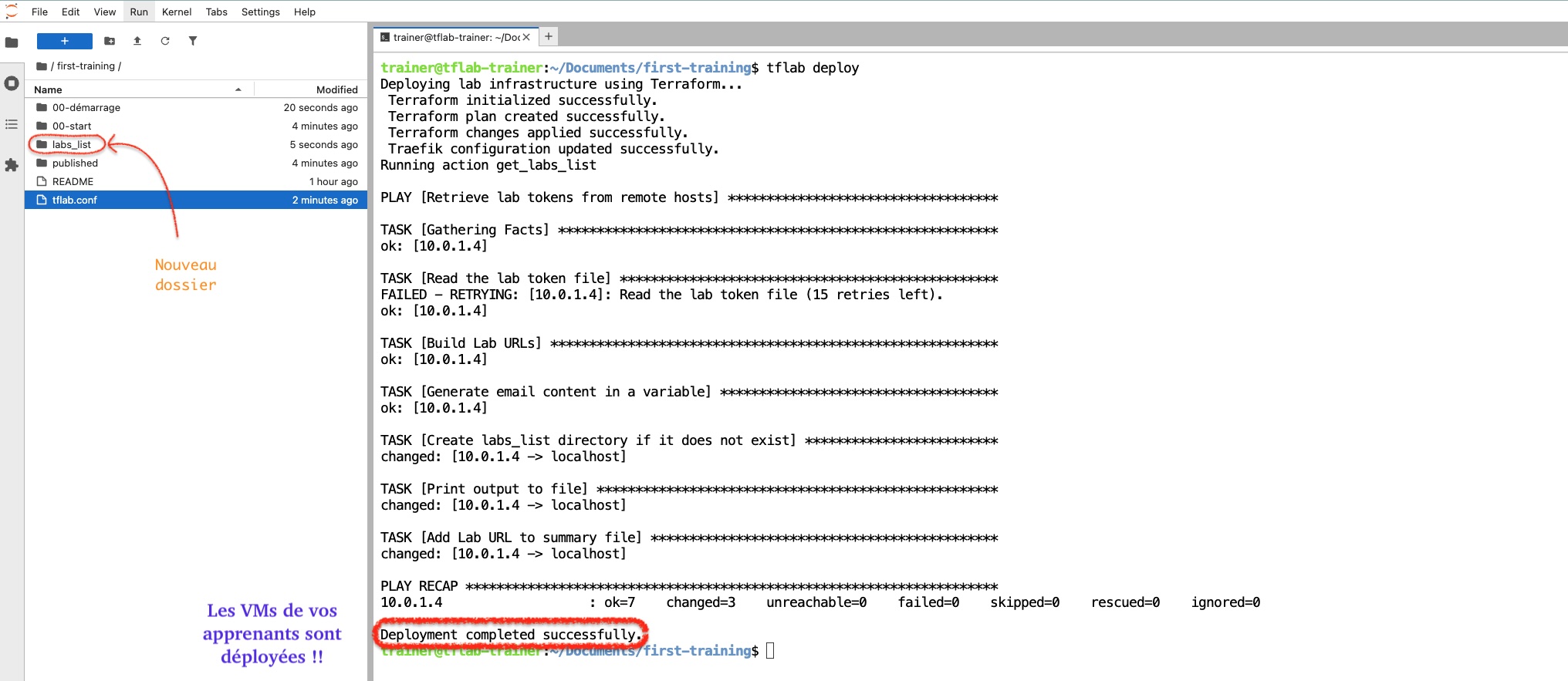
Une fois le déploiement terminé, un dossier nommé "./students/" a été ajouté.
Ce dossier contient :
- summary.txt : contient les URLs des labs de formation de vos apprenants.
- fichiers [projectname-user].txt : un fichier par apprenant créé lors du déploiement, contenant toutes les informations nécessaires à sa connexion à son Lab d'apprentissage.
4. Transfert de documents entre VMs
Dans cette section vous apprendrez à transférer des documents de la VM Trainer vers les VMs Students, et inversement.
a. Transférer des documents de la VM Trainer vers les VMs Students
Placez les documents que vous souhaitez mettre à disposition des apprenants (dossiers, fichiers, scripts, jupyter notebook, etc.)
dans le dossier "published" situé dans le répertoire de votre projet de formation.
Puis entrez la commande :tflab action publish
Cette commande transfère les documents du dossier "published" vers le répertoire "Documents"
de chaque VM Student. Elle devra être relancée à chaque fois que le formateur souhaite mettre
à disposition de nouveaux documents. Les modifications apportées par les apprenants ne sont jamais écrasées.
b. Transférer des documents des VMs Students vers la VM Trainer.
Vous pouvez récupérer des documents depuis les VMs Students vers la VM Trainer.
Pour cela, entrez la commande :tflab action pull EXERCICE
Cette commande transfère les documents du répertoire "~/Documents/EXERCICE" de chaque VM Student
vers le dossier "./students/VM_STUDENT/EXERCICE" situé dans le répertoire de votre projet de formation.
5. Ressources complémentaires
- Aide :
tflab --help - Mode verbeux :
tflab ... --verbose - Liste des actions possibles:
tflab action
Cette commande vous indique la liste des actions possibles.
6. Arrêt des VMS et suppressions
- Arrêter les VMs Students
tflab action poweroff
Cette commande arrête toutes les VMs Students associées à votre projet.
Notez qu'une politique d'arrêt automatique des VMs Students est définie par défaut dans le fichier de configuration tflab.conf.
Remarque: Vous pouvez également arrêter les VMs Students depuis le portail Azure. - Redémarrer les VMs Students
tflab action poweron
Cette commande redémarre toutes les VMs Students associées à votre projet. - Supprimer les VMs Students
tflab destroy
Cette commande supprime toutes ressourcs associées à votre projet: VM Students, Disques durs, Cartes réseaux. L'environnment du formateur n'est pas affecté. - Supprimer le projet de formation
Supprimez le dossier de votre projet de formation pour supprimer l'intégralité de votre projet.
7. Version et mise à jour de TFLab
Il est important de maintenir TFLab à jour pour bénéficier des dernières fonctionnalités et corrections de bugs. Attention: mise à jour de TFLab ne peux s'effectuer que depuis la VM Trainer en dehors d'un projet de formation en cours.
Vous pouvez utiliser les commandes suivantes pour vérifier la version actuelle de TFLab et pour mettre à jour TFLab si nécessaire :
- Vérifier la version de TFLab installée
tflab version - Mettre à jour TFLab
sudo tflab upgrade
Cette commande met à jour TFLab vers la dernière version disponible.
Remarque: Vous pouvez spécifier la version de tflab souhaitée grâce à l'option "--to-version"
Il est recommandé de vérifier la version de TFLab régulièrement et de mettre à jour TFLab pour bénéficier des dernières fonctionnalités et corrections.